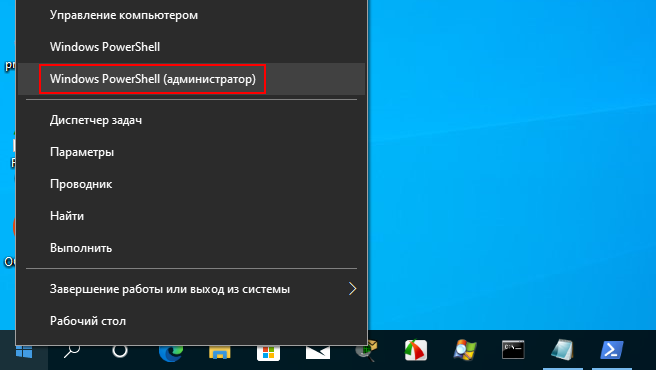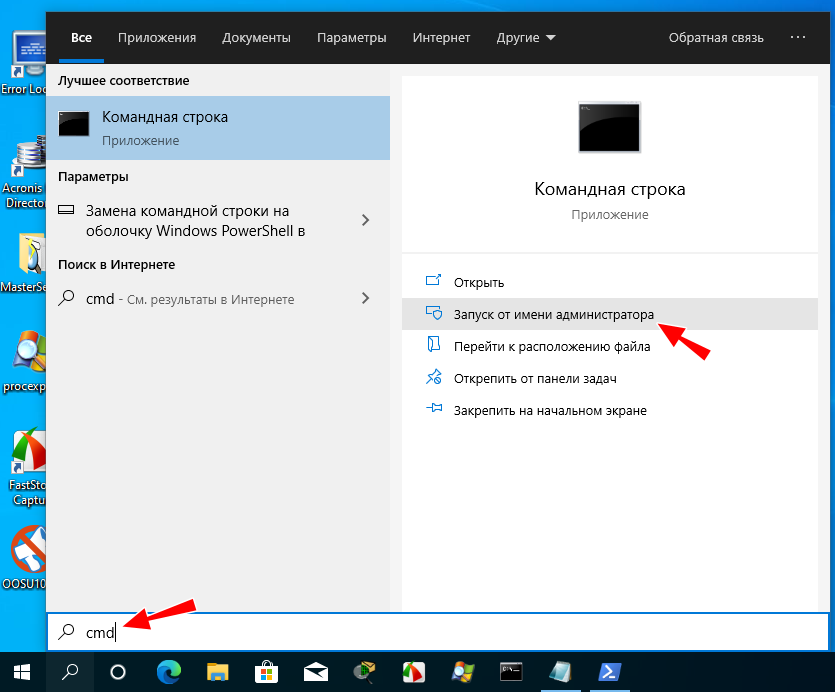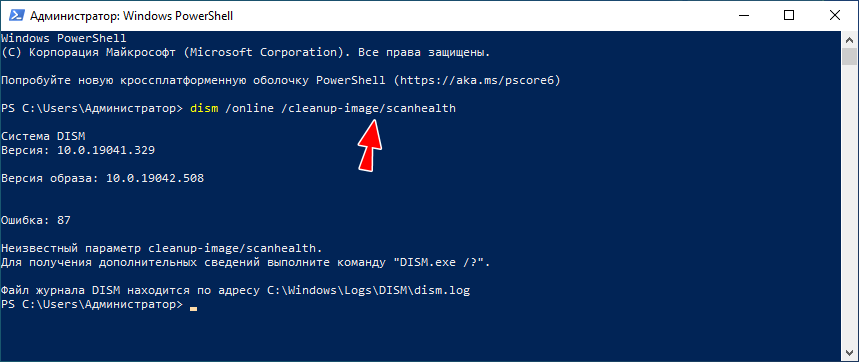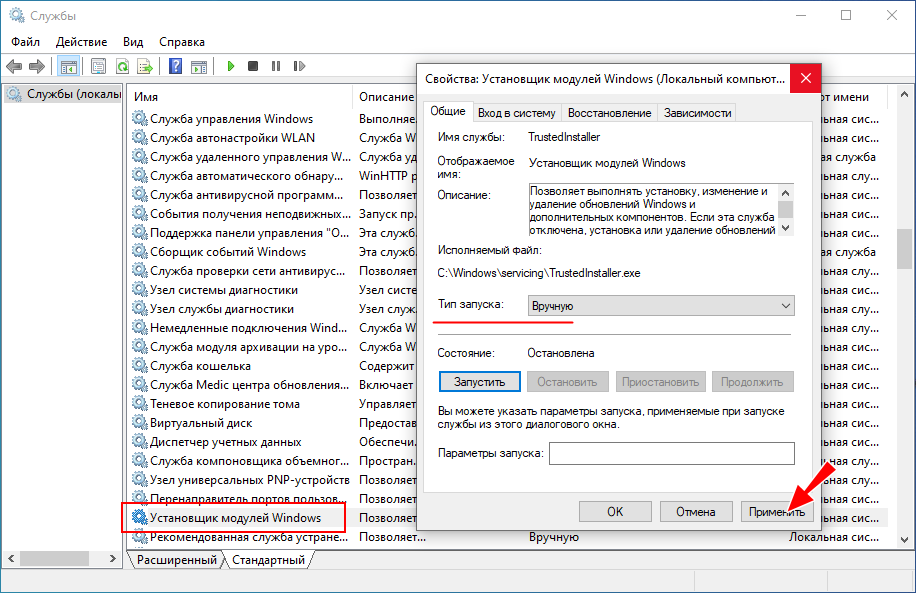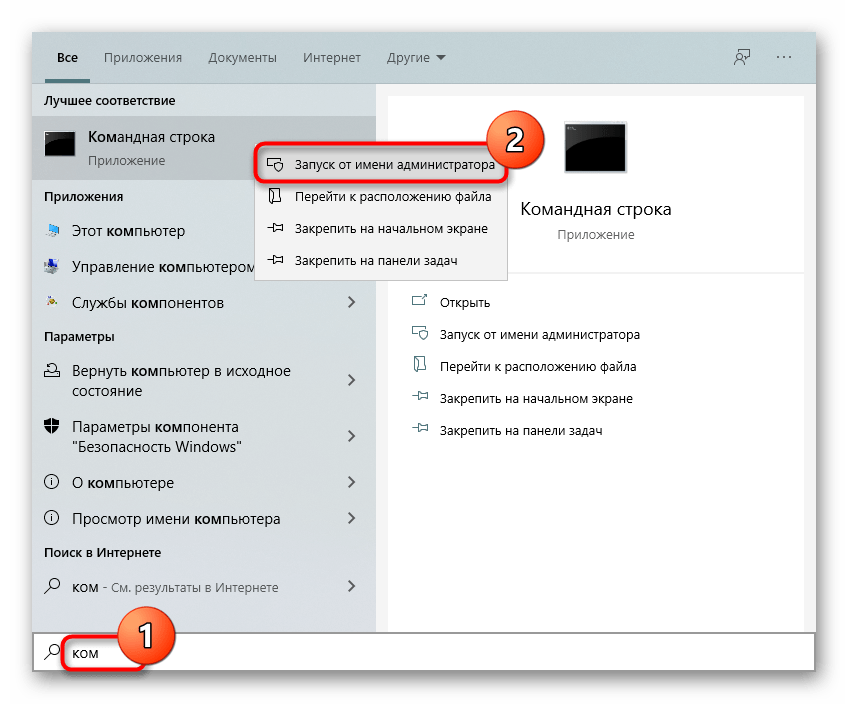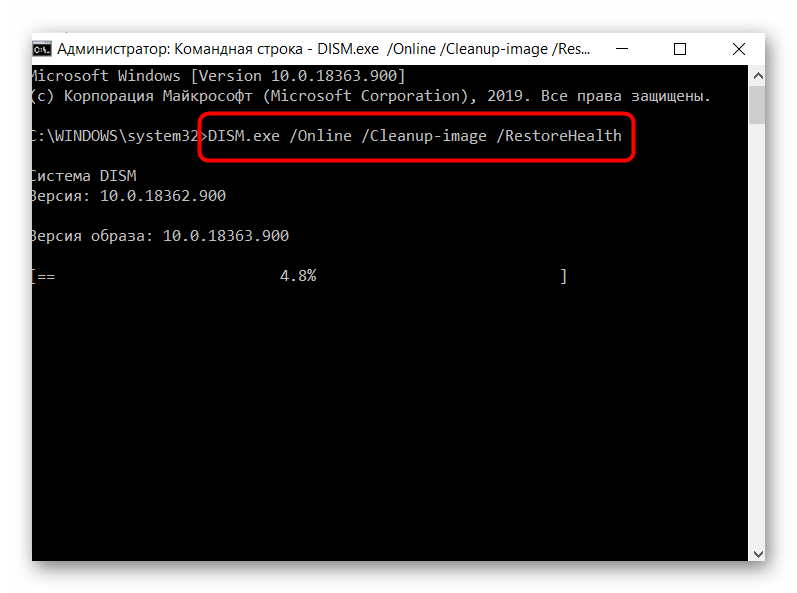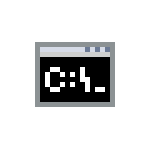
В этой инструкции подробно о том, чем вызвана ошибка и что делать, чтобы выполнить нужные действия. На близкую тему по другим ошибкам с тем же кодом: Ошибка 87 при использовании команд DISM — причины и решения.
Почему не работает параметр Cleanup-Image в DISM и как это исправить
В большинстве случаев ошибка «Неизвестный параметр Cleanup-Image» во время выполнения команд DISM возникает при сочетании следующих двух условий:
- Команды выполняются в командной строке в среде восстановления или с загрузочной флешки
- В команде параметром /Online указано обращение к рабочему образу системы
Работая в среде восстановления пользователь не может выполнять привычные операции, такие как DISM /Online /Cleanup-Image /RestoreHealth, поскольку они предполагают запуск и действия над образом системы, который в настоящий момент находится в рабочем состоянии, то есть предназначен для работы в запущенной ОС. Отсюда и ошибка, сообщающая о недоступности параметра.
Если вы откроете справку по доступным параметрам с помощью команды dism /online /? вы сможете увидеть, что параметр Cleanup-Image доступен при выполнении указанной команды в запущенной Windows и отсутствует при использовании среды восстановления — список поддерживаемых параметров отличается, в зависимости от обслуживаемого образа и его состояния.
Однако, выполнить нужные задачи над образом системы (хранилищем компонентов) вомзожно. Вы поступить одним из следующих способов:
- Если возможен запуск Windows в безопасном режиме, использовать обычные команды восстановления в безопасном режиме — они будут работать.
- Проводить операции над оффлайн-образом. Пример команды для проверки образа:
dism /Image:C /Cleanup-Image /ScanHealth
Восстановление образа потребует указания источника для восстановления, примеры можно найти в этой инструкции (написана для Windows 11, но подойдет и для Windows 10). - Вы можете использовать WinPE для восстановления хранилища компонентов и системных файлов.
Надеюсь, инструкция помогла разобраться в причинах ошибки, решить проблему и выполнить нужные действия по восстановлению образа системы и целостности системных файлов Windows.
Одной из распространённых причин неполадок в работе Windows является повреждение системных файлов, например, вследствие внезапного отключения электропитания в момент перезаписывания файла. Для устранения таких неполадок в Windows предусмотрена специальная утилита SFC. Если запустить её с параметром SCANNOW, она просканирует систему на предмет повреждённых и/или удалённых файлов и восстановит их из хранилища компонентов WinSxS. Если SFC не справляется со своей задачей по причине повреждения хранилища, в ход идёт консольная утилита DISM, способная восстановить само хранилище.
Ошибка 87 в Windows при работе с DISM

Отсутствие привилегий
Ошибка 87 может возникнуть, когда пользователь выполняет команду в консоли, запущенной с правами обычного пользователя. Командную строку или PowerShell нужно запускать от имени администратора. Запустить PowerShell с повышенными правами в Windows 10 можно из контекстного меню кнопки Пуск, классическую командную строку — через поиск, так же выбрав в меню соответствующую опцию.
Ошибка синтаксиса
Очень часто причиной ошибки 87 становится банальная ошибка синтаксиса. Либо пользователь ошибается в момент ручного ввода, например, случайно пропускает пробел между передаваемыми параметрами, либо копирует команду DISM с веб-страницы, на которой в команде уже допущена ошибка. Понять, что причиной ошибки 87 стал именно синтаксис нетрудно: в описании ошибки будет указано «неизвестный параметр…» или «параметр не распознан в этом контексте». Проверьте корректность ввода команды, убедитесь, что между передаваемыми параметрами имеются пробелы.
Остановка системных служб
Ошибка с кодом 87 и сообщением «параметр не распознан в этом контексте» может также возникнуть при попытке сжать каталог WinSxS. Для этого DISM передаются параметры /cleanup-image, /spsuperseded и /hidesp, и именно /spsuperseded чаще всего вызывает ошибку. В данном случае к ней приводит остановка системной службы «Установщик модулей Windows». Проверьте её состояние в оснастке управления службами, она должна иметь тип запуска «Вручную». Если она отключена, включите и запустите её, а затем выполните команду DISM.
Отсутствие обновлений
В истории Windows 10, а именно в 2017 году, уже был прецедент с появлением ошибки 87 при работе с DISM. Тогда причиной ошибки была недоработка со стороны разработчиков Microsoft, которые вскоре после этого выпустили патч исправления. Нечто подобное может повториться и в будущем, и тогда вам нужно будет установить последние обновления Windows.
Ошибка 87 при применении образа
Появление ошибки 87 отмечалось и при попытке применения (использовании параметра /Apply-Image) образа Windows 10 в операционной системе более ранней версии. В таких случаях обычно рекомендуют «обновить» саму DISM, перенеся её с компьютера с более новой версией Windows, но это связано с целым рядом сложностей. Пожалуй, будет проще перейти на новую версию операционной системы или выполнить её сброс к исходному состоянию, чтобы восстановить нормальную работу инструмента.
Некоторые пользователи Windows часто пользуются командной строкой, чтобы вносить изменения во многие системные процессы и контролировать их. Строка DISM может помочь запустить нужный скрытый файл, системный процесс, восстановить хранилище с данными, утерянными из-за программного сбоя и т.д. Но иногда и в работе самой командной строки возникают ошибки, например, DISM /Online/Cleanup-Image /RestoreHealth: ошибка 87. Это нормально для системы Windows, но важно знать, как устранить эту проблему. Далее расскажем, почему возникает ошибка 87, и как исправить её разными способами.
Содержание
- Из-за чего появляется ошибка 87?
- Попытка очистить папку WinSxS
- Попытка проверить целостность файлов системы
- Решение проблемы с ошибкой 87
- Отсутствие обновлений
- Недостаточно привилегий
- Проблема с системными службами
- Ошибка в синтаксисе
Из-за чего появляется ошибка 87?
В любой операционной системе Windows есть особая директория WinSxS. Там хранятся копии всех важных системных файлов. Если, какой-то из оригинальных файлов будет повреждён или утерян, система автоматически восстановит его из этой директории. Таким образом, WinSxS является крайне важной директорией, без которой Windows может в какой-то момент полностью выйти из строя.
Ошибка 87 напрямую связана с директорией WinSxS. Она возникает, когда пользователь пытается внести какие-либо изменения в эту папку. Рассмотрим действия, после которых вы можете увидеть эту ошибку на своём экране.
Попытка очистить папку WinSxS
Директория со всеми важными файлами может занимать около 7-8 Гигабайтов, поэтому некоторые пользователи пытаются удалить все бэкапы с компьютера, чтобы получить больше свободного места.
Для этого нужно:
- Зайти в пуск и ввести в поисковой строке «DISM».
- Запустить DISM.
- Ввести команду dism /online /cleanup-image /spsuperseded /hidesp.
В этом случае ошибка будет сопровождаться объяснением, что «spsuperseded» на компьютере не распознан. Проблема, скорее всего, в «Установщике модулей Windows». О нём расскажем далее.
Попытка проверить целостность файлов системы
Если компьютер начал плохо работать, спонтанно перезагружаться или выключаться, проблема может быть не только в вирусах. Часто причиной становится повреждение файлов системы. В DISM при помощи команды «sfc /scannow» можно выполнить автоматическое сканирование и восстановление. Но, в некоторых случаях, система выявляет повреждение файлов, но сделать с этим ничего не может.
Тогда приходится проводить восстановление вручную:
- Запустить DISM.
- Ввести команду сканирования.
- Ввести команду восстановления.
Для Windows 7 достаточно ввести одну команду: «DISM /Online /Cleanup-image /ScanHealth». Если вы пользуетесь более новыми версиями ОС, к этому коду нужно добавить вторую часть «DISM.exe /Online /Cleanup-image /RestoreHealth».
При попытке проверки файлов и возникает ошибка 87. В этом случае проблема часто заключается в отсутствии обновлений. Как её решить, расскажем далее.
Решение проблемы с ошибкой 87
Существует несколько причин, вызывающих ошибку 87. Во всех случаях исправить проблему достаточно просто, поэтому рассмотрим каждый случай подробнее.
Отсутствие обновлений
Ошибка часто возникает при попытке восстановить системные файлы, если некоторые модули системы не обновлены. В данном случае вам требуется найти на официальном сайте Microsoft обновление KB2966583. Оно распространяется бесплатно и почти ничего не весит. Найдите подходящий под вашу версию ОС файл, выберите язык «русский», скачайте обновление, запустите и следуйте дальнейшим инструкциям в инсталляторе.
Также ошибка 87 возникает из-за отсутствия других обновлений. Обычно, система Windows обновляется автоматически. Но, если вы отключите эту функцию, то со временем некоторые функции и программы начнут работать некорректно. Введите в поисковой строке «Центр обновлений Windows» и проверьте последние обновления.
Недостаточно привилегий
Использовать DISM могут только те пользователи, которые обладают правами администратора. Если вы запустили консоль, как обычный пользователь, то при попытке ввести команду она покажет вам ошибку 87. Чтобы запустить командную строку в режиме администратора, найдите её в перечне программ. После этого нажмите правой кнопкой мыши и в открывшемся списке выберите пункт «Запуск от имени администратора».
Проблема с системными службами
При выполнении некоторых команд в DISM задействуется системная служба «Установщик модулей Windows». Из-за программных сбоев она иногда отключается, что не позволяет выполнять некоторые команды.
Найдите «Службы» через поисковую строку и найдите в списке нужную службу.
Нажмите на неё правой кнопкой мыши и выберите «Свойства». Если «Установщик модулей Windows» остановлен, как на скриншоте снизу, нажмите на «Запустить».
Ошибка в синтаксисе
Распространённая ошибка, допускаемая по невнимательности. Проверьте правильность набранной команды. Обратите внимание, что перед каждым знаком «/» должен стоять пробел. На эту причину указывают следующие описания к ошибке 87:
- Параметр не распознан в контексте;
- Неизвестный параметр.
Более или менее продвинутые пользователи нередко пользуются командной строкой, ведь через неё можно влиять на большинство системных процессов. При использовании строки DISM, которая есть в седьмой и следующих версиях Windows, время от времени могут появляться сообщения об ошибке.
Это норма для любой программы, но наша задача — избавиться от неполадки, чтобы выполнить необходимую команду. Ошибка 87 DISM возникает по нескольким причинам, и в каждом случае есть свои пути её устранения.
Иногда пользователи могут столкнуться с ошибкой 87 в строке DISM
Давайте выясним, при каких обстоятельствах обычно появляется такое сообщение и как избавиться от него без посторонней помощи.
С чем связана ошибка 87?
Как правило, она напрямую относится к любым действиям, выполняемым с директорией WinSxS. Если вдруг в Windows пропадёт любой системный файл, он тут же будет восстановлен рабочей копией из этой папки. То есть, WinSxS это очень важная папка с документами.
И вот ошибка 87 возникает в тот момент, когда пользователь пытается проделать какие-то операции с папкой через DISM. А теперь давайте конкретнее рассмотрим ситуации, когда возникает эта неполадка, чтобы в зависимости от них узнать способы избавления от неё.
Ошибка 87 при проверке целостности системных файлов
Время от времени Windows 7, 8, 8.1 и даже последняя версия начинает некорректно работать. Иногда компьютер внезапно перезагружается или попросту часто зависает. В такой ситуации обычно пользователям советуют не только проверить ПК на вирусы, но и выяснить, нет ли каких-либо повреждений в системных файлах.
Чтобы произвести такую проверку, используется командная строка, где вводится sfc /scannow. Если всё хорошо, то пользователь получает соответствующий текст. Однако в некоторых случаях вы получите сообщение о том, что система нашла повреждённые файлы, но ничего не может с ними сделать.
В этот момент в игру вступает DISM — следует открыть его от имени администратора и ввести такие команды:
- DISM /Online /Cleanup-image /ScanHealth — если у вас седьмая версия Windows;
- Та же команда + DISM.exe /Online /Cleanup-image /RestoreHealth — две команды для Windows 8, 10. Первая необходима для поиска повреждений, вторая команда запускает их исправление.
Именно после первой комбинации из списка, которая разработана для седьмой версии системы, всплывает ошибка 87 в командной строке DISM с сопутствующим текстом «Параметр ScanHealth не распознан в этом контексте».
Как её исправить? Первое очень простое решение — проверить правильность ввода комбинации. Поскольку эта командная строка очень требовательна к каждому знаку, убедитесь, что ставите только один пробел перед каждым слешем.
Не помогло? Тогда вам следует скачать обновление под названием KB2966583 на сайте Майкрософт и установить его на своём компьютере.
После успешной установки вы сможете снова запустить командную строку DISM и выполнить восстановление целостности файлов Windows.
Ошибка 87 и попытки почистить директорию WinSxS
Иногда вышеупомянутую директорию, которая работает страховкой для всех самых важных файлов, пытаются уменьшить. Для чего? В большинстве случаев папка WinSxS занимает много места на диске — 5,7 и даже 8 и больше ГБ, что может не нравиться пользователям, особенно если свободной памяти и так не хватает.
Поэтому чтобы немного сэкономить место, можно удалить бэкап папки таким образом:
- Открывается DISM.
- Вводиться текст dism /online /cleanup-image /spsuperseded /hidesp.
Часто именно после этой команды выбивает ошибку 87 с таким текстом: «Параметр spsuperseded не распознан в этом контексте».
Что делать в таком случае? Проверьте работоспособность сервиса «Установщик модулей Windows». Если он нерабочий, установите его, запустите, и затем повторите вышеуказанные действия.
Если же это не помогло, значит, команда для удаления бэкапа уже выполнялась, и больше места вы сэкономить не сможете.
Теперь вы знаете, по каким причинам появляется ошибка 87 в командной строке Windows, и знаете, что делать для её исчезновения. Советуем быть аккуратными при пользовании подобными программами и внимательно следить за тем, в какие процессы вы вмешиваетесь, чтобы не навредить компьютеру.
Содержание
- Способ 1: Запуск cmd с правами администратора
- Способ 2: Проверка написания
- Способ 3: Установка обновления
- Способ 4: Восстановление DISM
- Вопросы и ответы
Способ 1: Запуск cmd с правами администратора
Нередко ошибку удается исправить, просто запустив «Командную строку» с администраторскими полномочиями. Для этого найдите приложение через «Пуск», кликните по нему правой кнопкой мыши и выберите пункт «Запуск от имени администратора».
В «десятке» это можно сделать и через расширенное меню «Пуска».
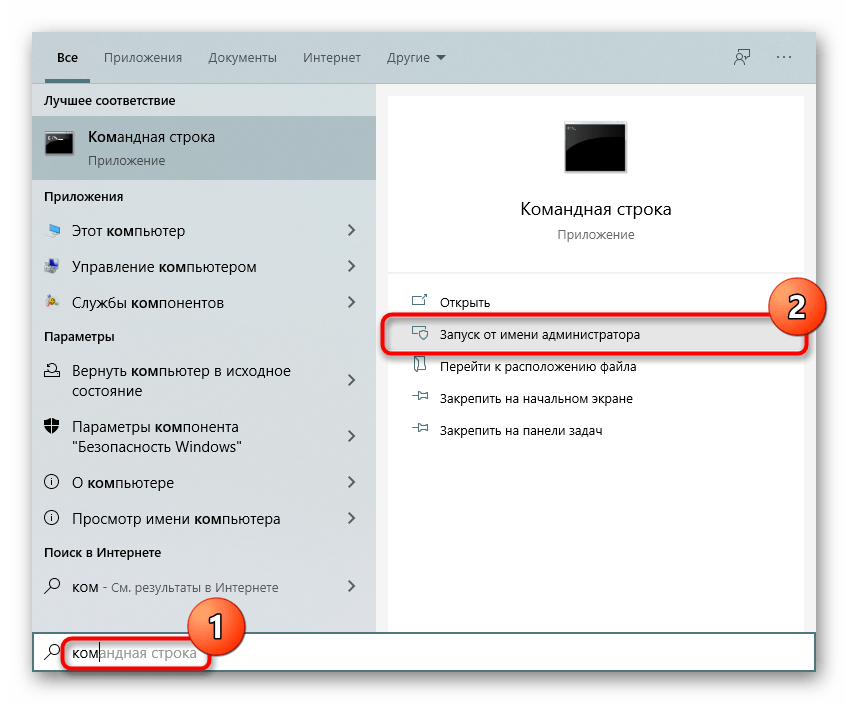
Впишите команду еще раз.
Способ 2: Проверка написания
Часто пользователи не придают значения правильному написанию команды. В результате, даже если там нет ошибок, отсутствие, например, пробелов или косых черточек уже не позволит выполнить команду. Проверьте правильность ее написания, при необходимости скопируйте строчку ниже и вставьте в консоль клавишами Ctrl + V:
DISM.exe /Online /Cleanup-image /RestoreHealth
Способ 3: Установка обновления
В Windows 7, где действие команд DISM.exe /Online /Cleanup-image /ScanHealth и DISM.exe /Online /Cleanup-image /RestoreHealth объединено в одну (в первую), устранить ошибку 87 можно установкой обновления, без которого обе команды не работают в принципе. Скачивается пакет с официального сайта Microsoft по ссылке ниже.
Скачать KB2966583 с официального сайта Microsoft
- Выберите установленную на вашем ПК операционную систему и нажмите кнопку «Загрузите пакет».
- Укажите подходящий язык и кликните «Download».
- Скачанный пакет запустите и дождитесь завершения проверки.
- В ответ на вопрос об установке нажмите «Да».
- Начнется инсталляция, которая не займет много времени.
- Закройте установочное окно.

Попробуйте снова запустить команду в консоли.
Вероятно, если DISM был критически поврежден в результате действий пользователя, внутренних ошибок, использования «кривой» сборки Windows, есть смысл восстановить его работоспособность. Сделать это не очень просто, и может потребоваться создание загрузочной флешки. Более подробно этот процесс в Windows и в среде восстановления был рассмотрен в статье по следующей ссылке.
Подробнее: Использование и восстановление проверки целостности системных файлов в Windows

При использовании любительской сборки советуем перейти на чистую, а еще лучше лицензионную версию.
Еще статьи по данной теме: